Все способы:
Способ 1: Горячая клавиша
Быстрый и удобный метод отключения подсветки клавиатуры у любого ноутбука ASUS заключается в использовании горячей клавиши. В зависимости от линейки лэптопов есть три варианта того, как она может быть отключена:
- Линейки VivoBook, ZenBook, ProArt Studio Book и ExpertBook — клавиша F7 (либо сочетание Fn + F7). Нажимайте ее несколько раз, пока подсветка не будет отключена. Эта клавиша отвечает как за регулировку уровня яркости, так и за ее включение/отключение.
- Линейки TUF и ROG — клавиша F2 (либо сочетание Fn + F2). Соответственно, клавиша F3 (Fn + F3) включает и увеличивает яркость подсветки.
- Еще встречается комбинация клавиши Fn и стрелка вниз. А стрелка вверх, как уже понятно, включает подсветку и регулирует уровень ее яркости.
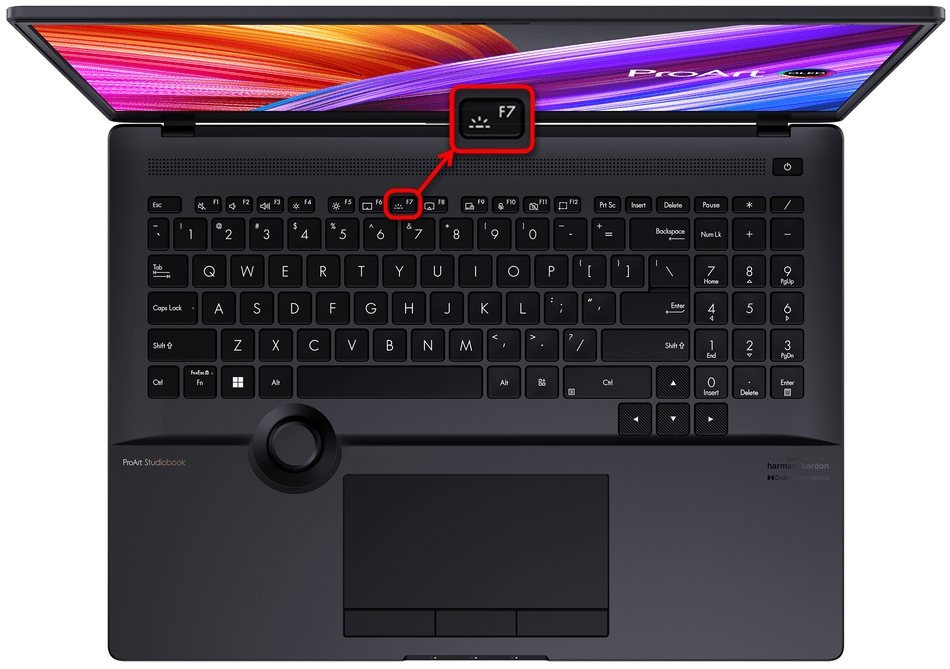
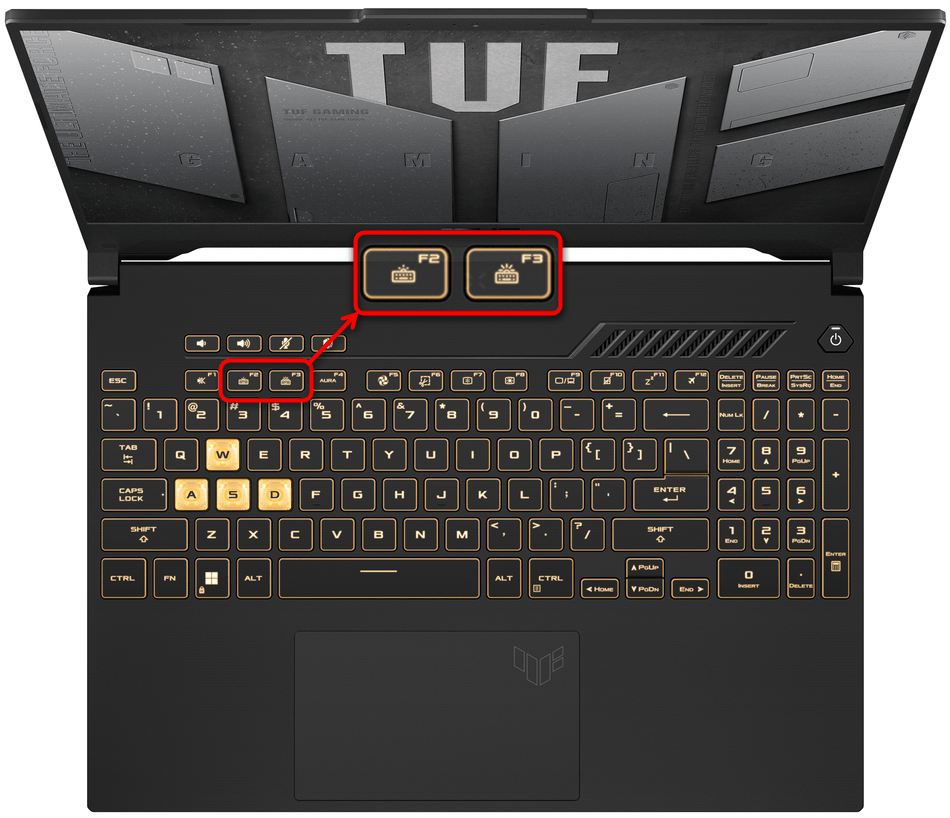
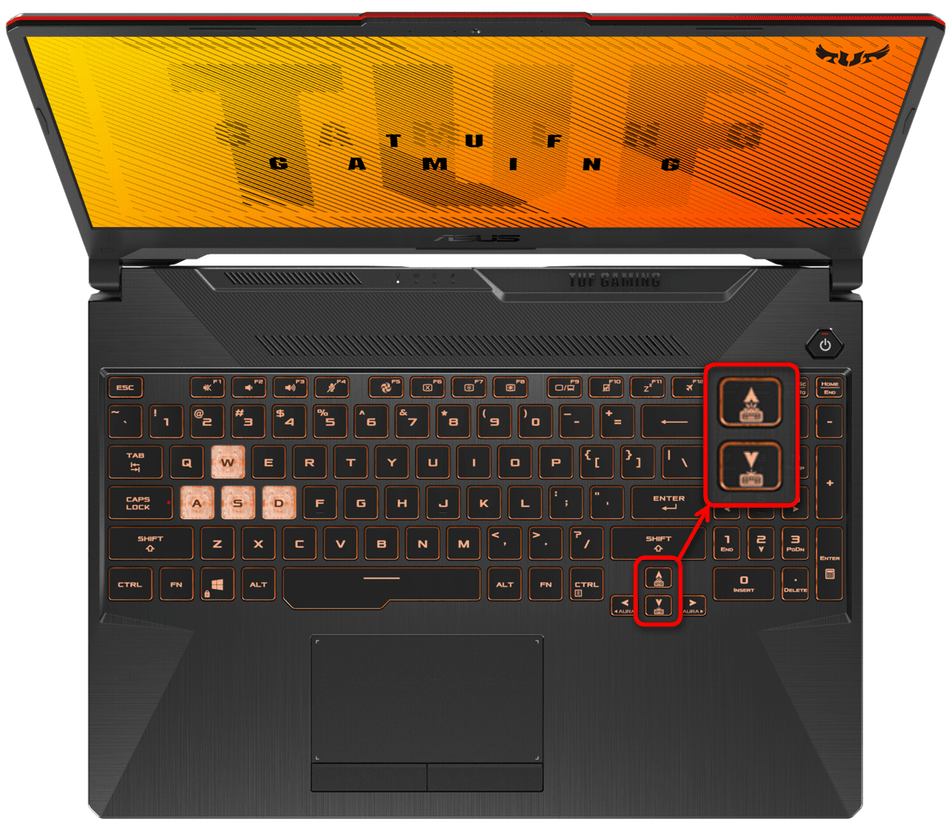
Для некоторых из этих линеек ноутбуков также может использоваться клавиша F3 (Fn + F3), а включать подсветку будет клавиша F4 (Fn + F4).
Найдите нужную кнопку, отталкиваясь от иконки, которая изображена на фотографиях с примерами выше.
Способ 2: Программное обеспечение
Расширенное управление работой подсветки клавиатуры происходит через программное обеспечение, однако это касается преимущественно игровых моделей, поскольку в офисных моделях она одноцветная, трехуровневая, поэтому достаточно ее регулировки через клавиатуру.
В приложении для управления ноутбуком, помимо изменения цвета, типа подсветки, там же ее можно и отключить. Сейчас самое актуальное ПО для ноутбуков ASUS — Armory Crate. Если вы используете это приложение, откройте его, перейдите в «Устройство» > «Система» > «Подсветка» и сдвиньте регулятор у параметра «Яркость» до нуля.
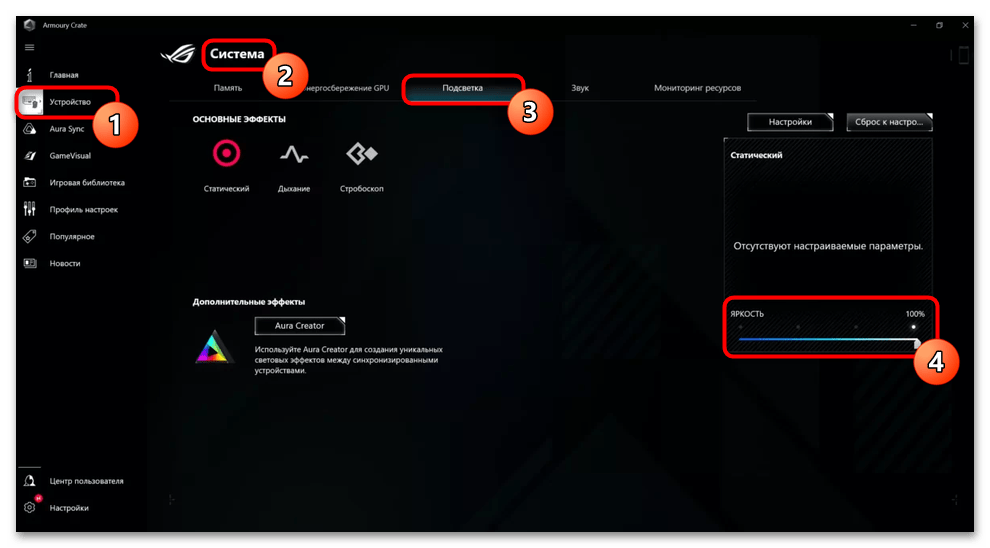
При использовании программы TUF Aura Core / ROG Aura Core нужно сделать то же самое — сдвинуть ползунок у параметра «Brightness» в левое положение.
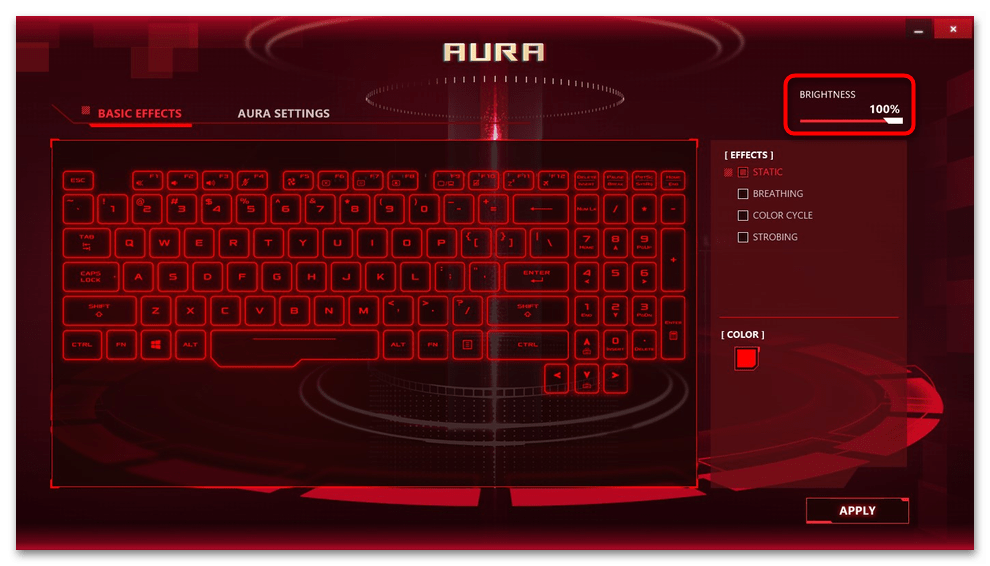
В обоих случаях вместо этого можно задать черный цвет подсветки. Это ее также отключит.
Отключение подсветки клавиатуры в спящем режиме
Некоторые юзеры игровых ноутбуков сталкиваются с тем, что когда он уходит в спящий режим, подсветка все равно может самостоятельно включиться и мигать. Решается эта проблема через Armory Crate:
- В программе перейдите в «Устройство» > «Система» > «Подсветка», нажмите кнопку «Настройки».
- У параметра «Сон» деактивируйте переключатель — теперь, когда Windows переходит в режим сна, подсветка срабатывать не будет.
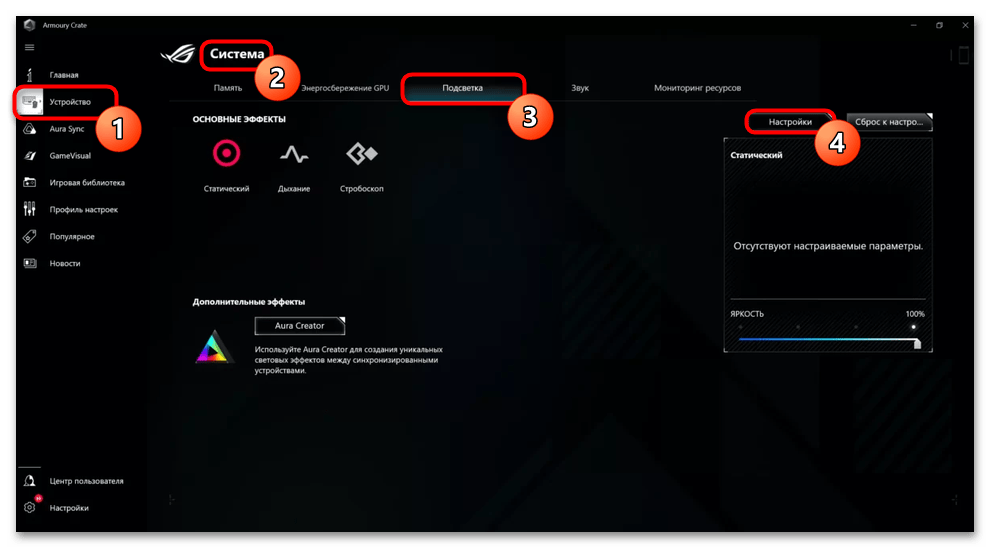
 Наша группа в TelegramПолезные советы и помощь
Наша группа в TelegramПолезные советы и помощь
 lumpics.ru
lumpics.ru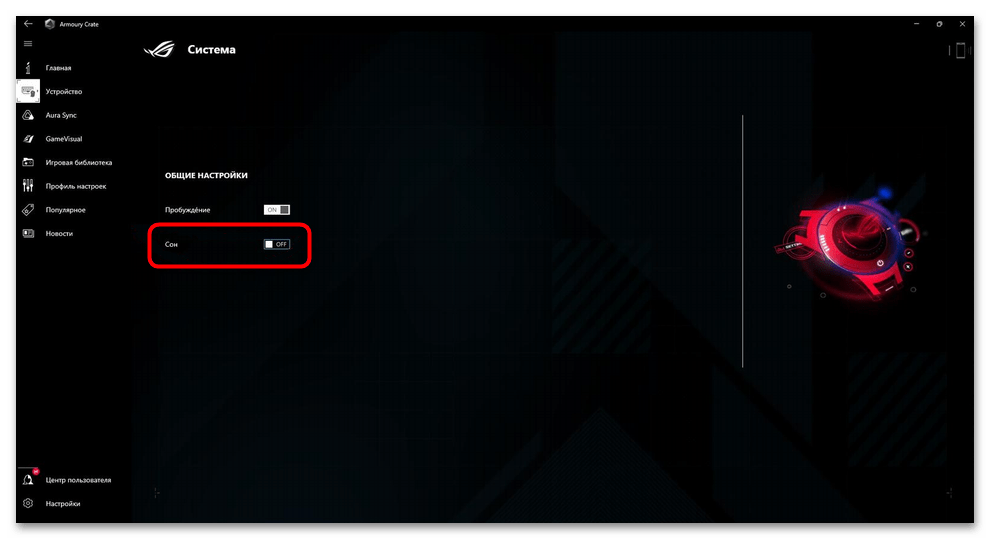
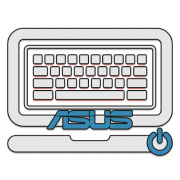



Респект! Отключил подсветку в режиме сна.
Спасибо большое! Очень помогли